
O Visual Studio Code, ou simplesmente VS Code, é um editor de texto poderoso e versátil criado pela Microsoft. Com uma vasta gama de extensões disponíveis, ele pode ser transformado em uma IDE (Ambiente Integrado de Desenvolvimento) completa, capaz de executar e depurar códigos em diversas linguagens, incluindo Python. Neste tutorial, você aprenderá como fazer a Instalação e Configuração do VS Code para Python e trabalhar de maneira eficiente.
Instalação do VS Code
Passo 1: Download do Instalador
Acesse o site oficial do VS Code e escolha o instalador adequado para o seu sistema operacional (Windows, Mac ou Linux).
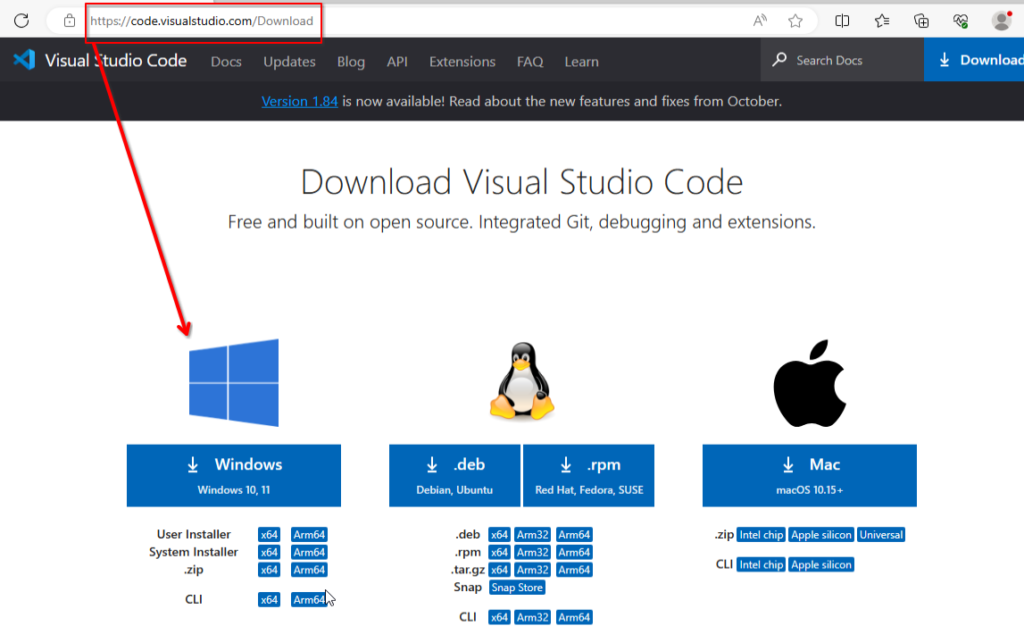
Passo 2: Execução do Instalador
Abra o instalador baixado e siga as instruções na tela. Durante a instalação, você encontrará uma tela com opções adicionais:
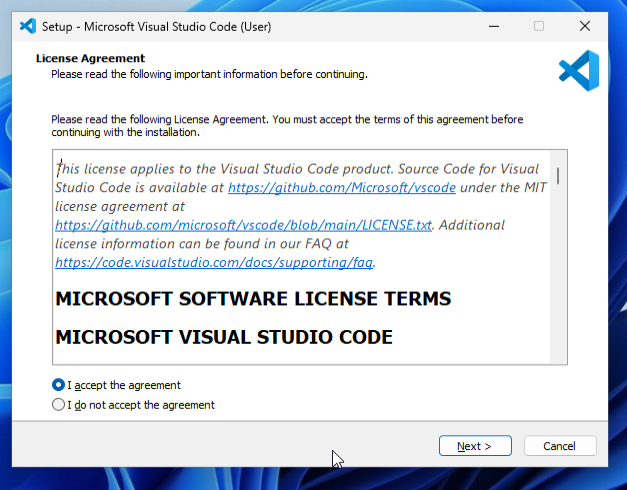
Passo 3: Configurações Adicionais
É recomendável marcar as opções para integrar o VS Code ao seu navegador de arquivos, permitindo que você abra scripts diretamente com o editor:
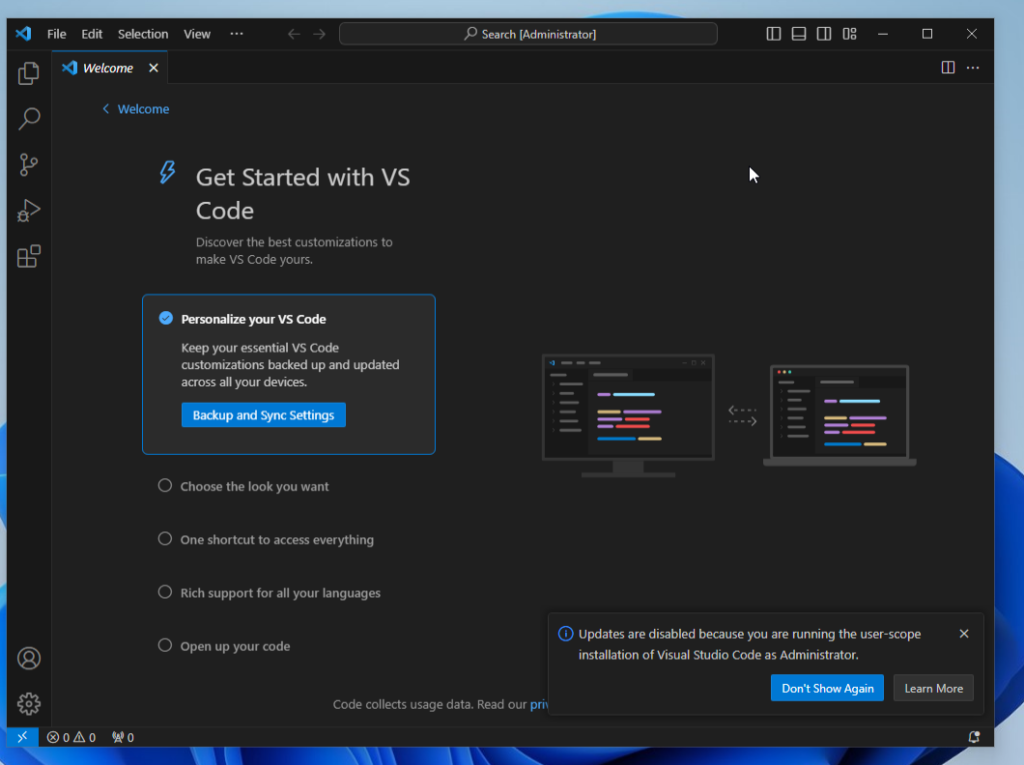
Uso Básico do VS Code
Após a instalação, ao abrir o VS Code, você se deparará com a tela inicial. Aqui, você pode explorar as opções de boas-vindas ou ir diretamente para a criação de um novo arquivo:
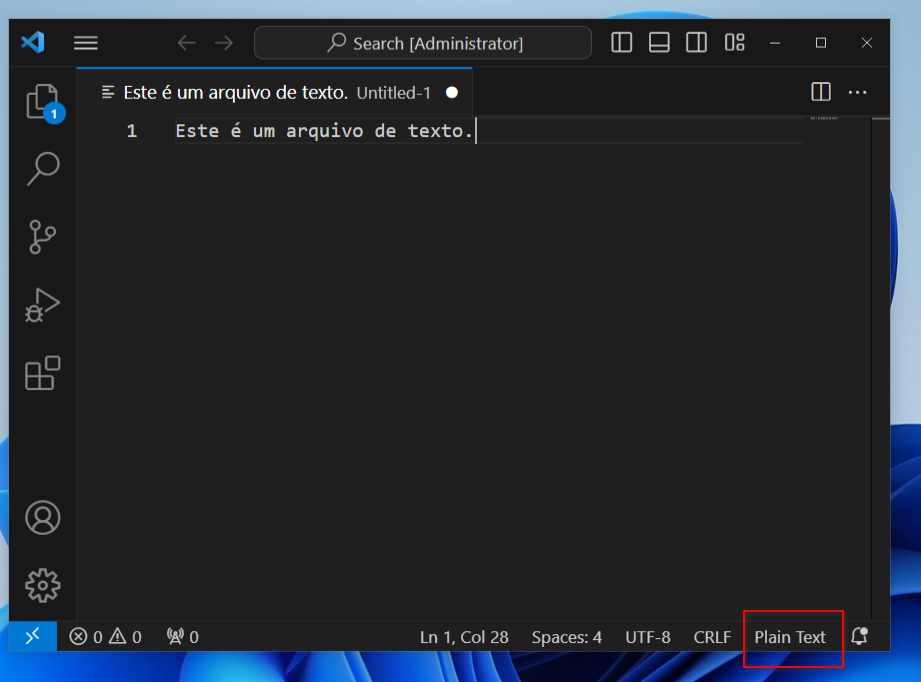
Passo 4: Criando um Novo Arquivo Python
Clique em Arquivo > Novo Arquivo de Texto e comece a escrever seu código. Salve o arquivo com a extensão .py para que seja reconhecido como um script Python.
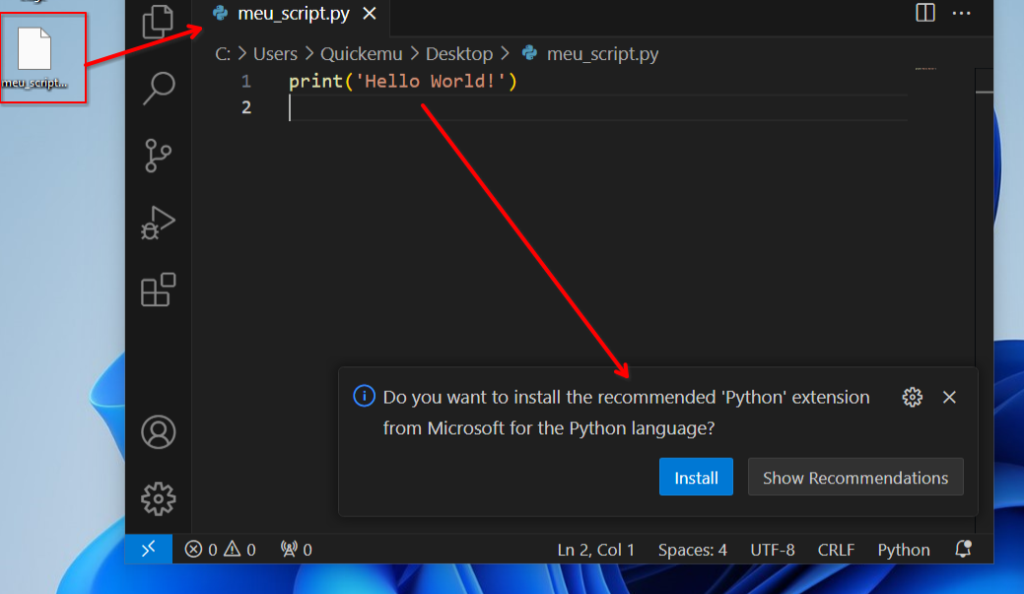
Configuração para Código Python
Passo 5: Instalação da Extensão de Python
Para executar código Python, você precisará da extensão de Python para o VS Code. Acesse o ícone de extensões (quadrados empilhados na barra à esquerda), digite “Python” na caixa de busca e instale a extensão feita pela Microsoft.
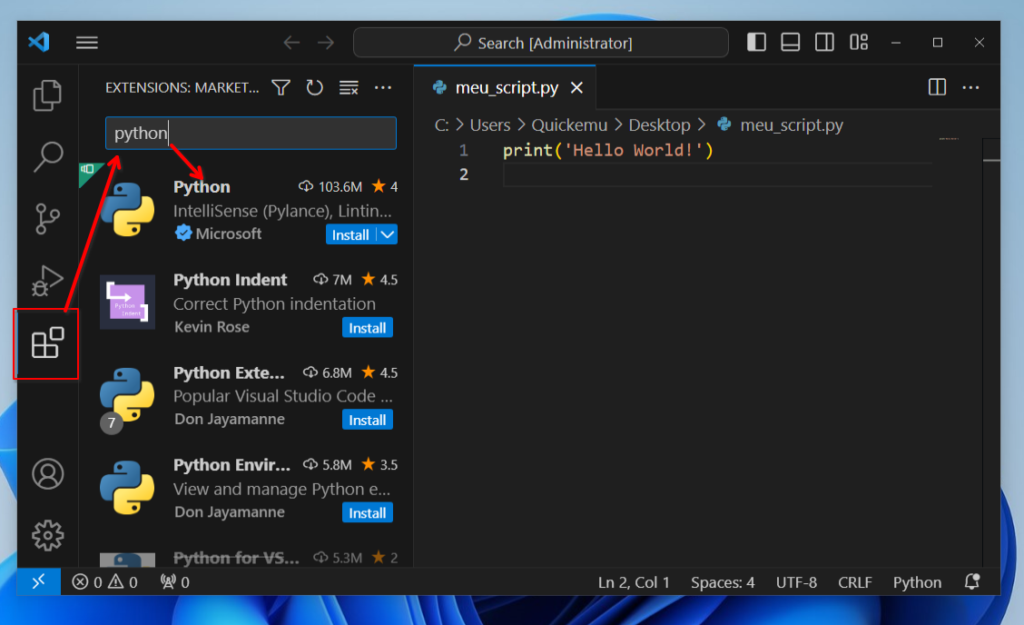
Passo 6: Executando um Script Python
Com a extensão instalada, um botão de execução aparecerá no canto superior direito. Clique nele para rodar seu script e veja o output no terminal integrado.
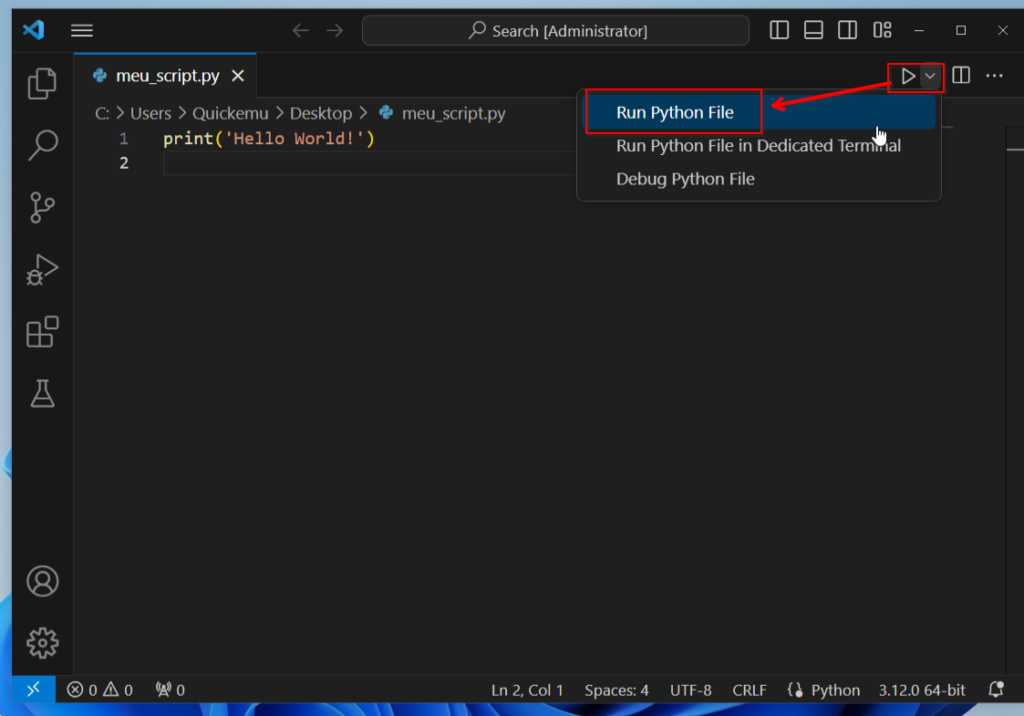
Depuração de Código
O VS Code permite a depuração de código Python, facilitando a identificação e correção de erros.
Passo 7: Adicionando um Breakpoint
Clique ao lado do número da linha para adicionar um breakpoint. Isso indicará onde o debugger deve pausar a execução do código.
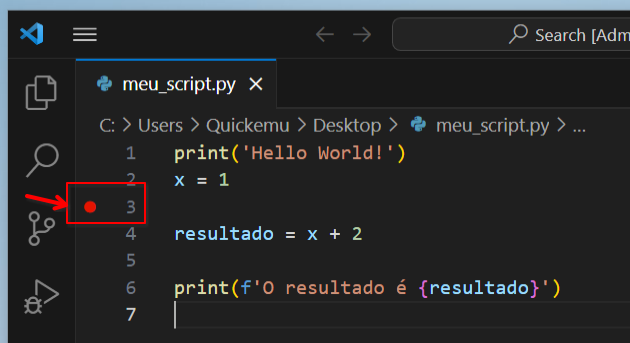
Passo 8: Iniciando a Depuração
Use o menu dropdown de execução e selecione “Depurar Arquivo Python”. O código será pausado no breakpoint e você poderá inspecionar as variáveis.
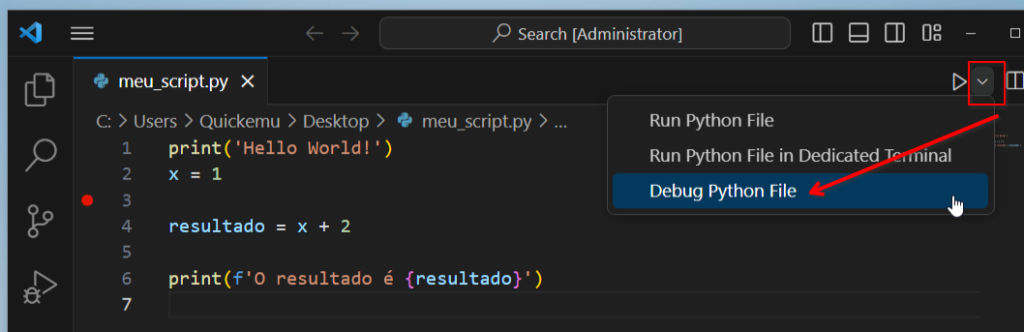
Escolhendo a Instalação de Python
O VS Code pode usar diferentes instalações de Python no seu sistema. Para escolher qual usar, clique no número da versão de Python no canto inferior direito e selecione a instalação desejada.
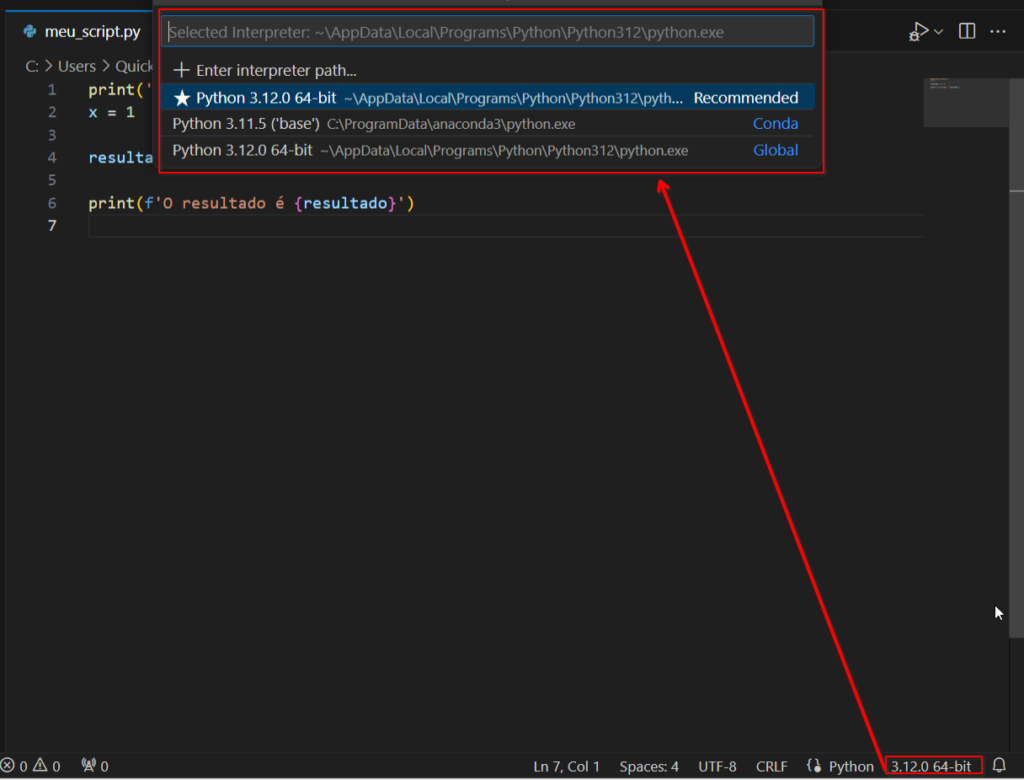
Conclusão
Agora que você ja realizou a Instalação e Configuração do VS Code para Python, você está pronto para desenvolver projetos em Python com mais eficiência e produtividade. Lembre-se de explorar outras extensões e configurações para personalizar ainda mais o seu ambiente de desenvolvimento. Boa codificação!







Comentários